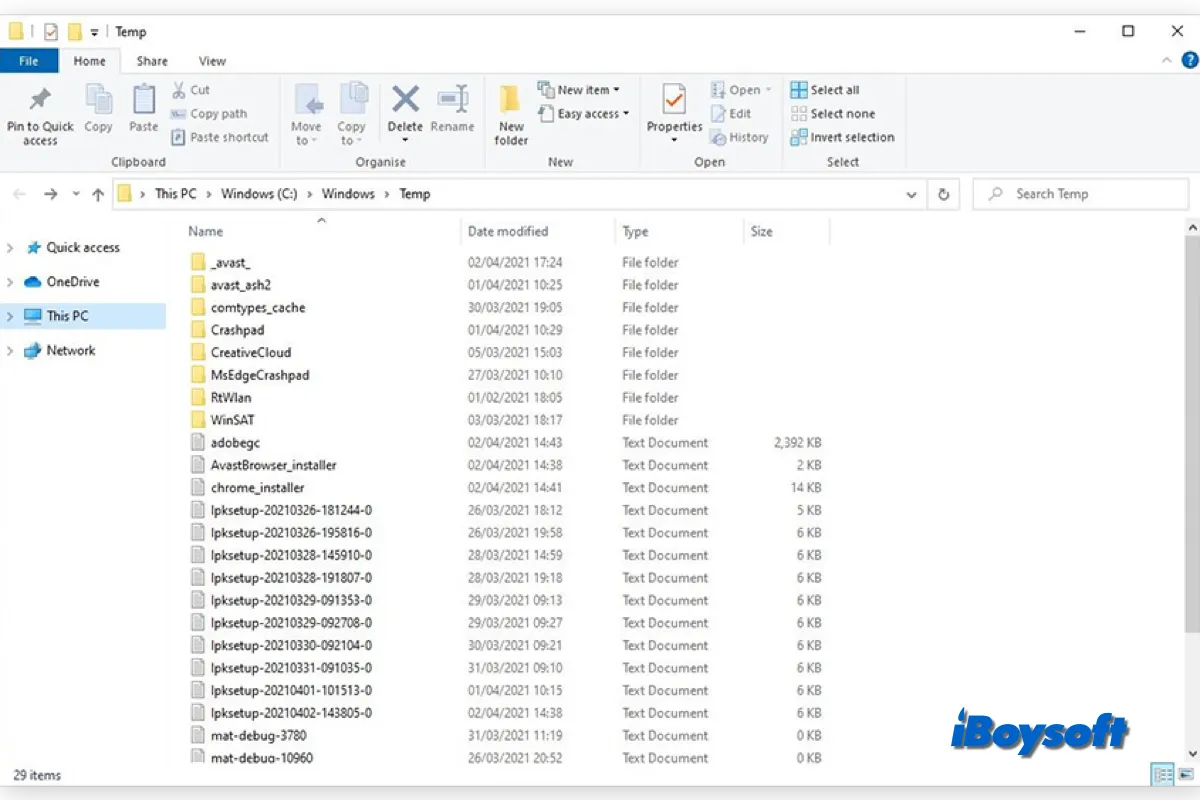Sie werden möglicherweise schockiert sein zu erfahren, dass das Windows-Betriebssystem und die Programme auf Ihrem Computer temporäre Dateien erstellen. Dieser Artikel zielt darauf ab, den Zweck von temporären Dateien zu klären und wie sie die Leistung Ihres Computers und den Speicherplatz auf der internen Festplatte beeinflussen können.
Was sind Temp/Temp-Dateien in Windows
Temp-Dateien, die die Dateierweiterung ".TMP" haben, werden auch als "temporäre" oder "temp" Dateien bezeichnet. Eine Anwendung oder ein Betriebssystem erstellt oft Temp-Dateien für Sicherungs-, Speicher- oder Zwischenspeicherungszwecke.
Wenn Speicher für eine andere Aktivität benötigt wird oder um Datenverlust zu minimieren, wenn Programme bestimmte Aufgaben ausführen, werden diese Dateien in der Regel erstellt, um Informationen zu speichern. Durch diese Praxis arbeiten Apps schneller und können Informationen schnell wiederherstellen.
Wo sind temporäre Dateien in Windows
Windows speichert temporäre Dateien normalerweise an zwei Orten, aber es gibt auch andere Orte, an denen Sie sie finden können:
- %systemdrive%\Windows\Temp: Die temporären Daten, die das Windows-Betriebssystem erstellt. Eine Meldung erscheint, wenn Sie auf C:\Windows\Temp klicken: "Sie haben derzeit keine Berechtigung zum Zugriff auf diesen Ordner." Um fortzufahren, klicken Sie auf Weiter. Der Großteil seines Inhalts sind .tmp, .temp und .txt Dateien, wie Sie sehen werden.
- %userprofile%\AppData\Local\Temp: Die temporären Daten, die vom Benutzer innerhalb des Benutzerordners erstellt werden, wenn er eine Software ausführt. Es handelt sich um einen versteckten Ordner, daher müssen Sie Systemordner unter den Ordneroptionen "sichtbar" machen, bevor Sie ihn sehen können.
Auch temporäre Dateien einer bestimmten Software können sich in einem Unterordner im übergeordneten Ordner dieser Software befinden. Selten wird eine temporäre Datei oder ein Ordner im Stammverzeichnis des C (System)-Laufwerks erstellt.
So greifen Sie auf tmp-Dateien in Windows zu:
- Drücken Sie Windows + R auf Ihrer Tastatur, um die Windows-Suche aufzurufen.
- Geben Sie %temp% in das Feld ein und drücken Sie Enter, um den Temp-Ordner zu öffnen.
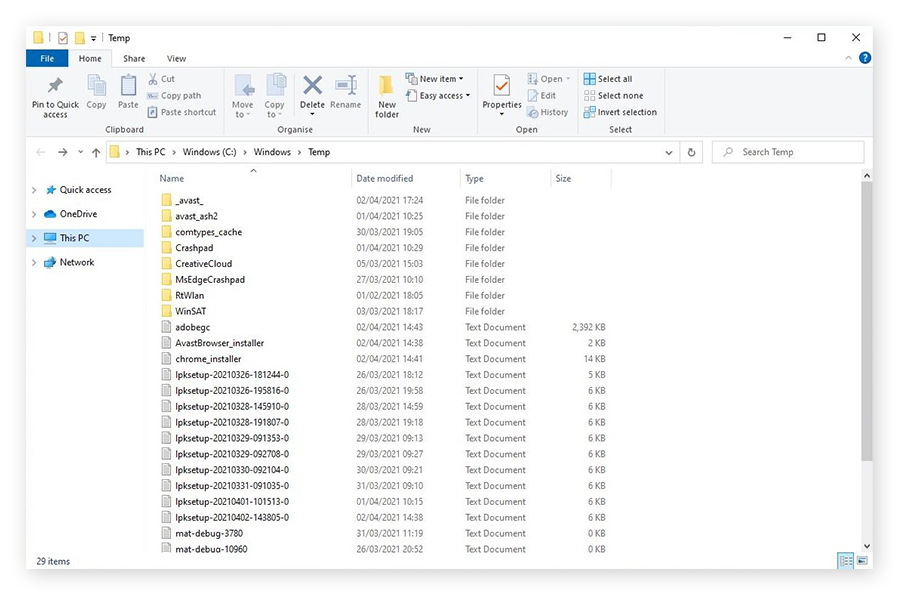
Sollten Sie temporäre Dateien löschen
Temporäre Dateien werden während des Betriebs von verschiedenen Programmen und dem Betriebssystem erstellt und sollen als vorübergehende Platzhalter dienen. Wenn sie nicht mehr benötigt werden, sollte die App, die die temporäre Datei generiert hat, diese auch automatisch aus Windows 10 entfernen.
Allerdings passiert das nicht immer, temporäre Dateien sammeln sich im Laufe der Zeit an und können eine beträchtliche Menge an Speicherplatz einnehmen. Daher können regelmäßiges Löschen von Temp-Dateien in Windows Speicherplatz freigeben und die Systemleistung verbessern.
Wie löscht man temporäre Dateien
Wenn Sie temporäre Dateien/Ordner in Windows löschen möchten, um Speicherplatz zurückzugewinnen und Ihren PC wieder zu beschleunigen, gibt es verschiedene Möglichkeiten, aus denen Sie wählen können:
- Löschen von Temp-Dateien im Datei-Explorer
- Entfernen von tmp-Dateien mit CMD
- Windows-Temporäre Dateien mit der Datenträgerbereinigung löschen
Weg 1: Temp-Dateien im Datei-Explorer löschen
- Suchen Sie die Temp-Dateien im Startmenü, geben Sie %temp% ein und drücken Sie Enter.
- Klicken Sie auf STRG + A, um alle Temp-Dateien auszuwählen, und drücken Sie die Löschtaste.
- Wenn ein Dialogfeld "Ordner in Verwendung" erscheint, klicken Sie auf Überspringen, um die ausgewählten temporären Dateien weiter zu entfernen.
- Leeren Sie den Papierkorb, um sie vollständig aus Windows zu entfernen.
Weg 2: Entfernen von tmp-Dateien mit CMD
- Klicken Sie auf Start oder das Suchfeld und geben Sie cmd ein.
- Klicken Sie mit der rechten Maustaste auf Eingabeaufforderung und wählen Sie Als Administrator ausführen.
- In dem Eingabeaufforderungsfenster können Sie die folgenden Befehle eingeben: rd %temp% /s /q oder rd "C:\Benutzer\Benutzername\AppData\Local\Temp" /s /q ersetzen Sie "Benutzername" durch Ihren Kontonutzernamen.
Weg 3: Löschen von Windows-Temporärdateien mit der Datenträgerbereinigung
- Drücken Sie die Windows-Taste, geben Sie "Datenträgerbereinigung" ein und klicken Sie auf Datenträgerbereinigung, um dieses integrierte Tool zu öffnen.
- Unter "Zu löschende Dateien" wählen Sie die Dateien oder Ordner aus, die Sie löschen möchten.
- Klicken Sie auf die Schaltfläche Systemdateien bereinigen, um den Speicherplatz sicher zu leeren.
- Klicken Sie auf OK.

Teilen Sie es, um mehr Menschen über tmp-Dateien in Windows zu informieren!